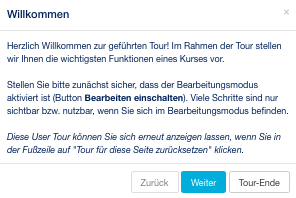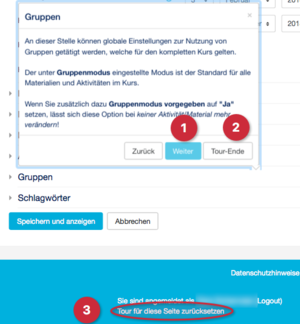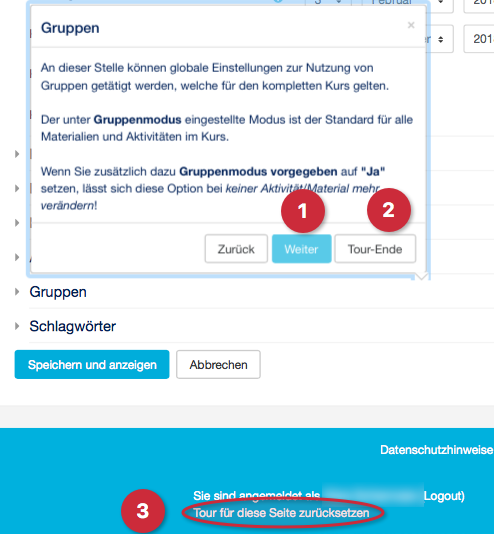Version vom 28. März 2018, 18:48 Uhr von Kschierm (Diskussion | Beiträge) (Die Seite wurde neu angelegt: „{{article |type=Anleitung |service=Service:Moodle, |targetgroup=Angestellte,Studierende,Gäste |hasdisambig=Nein }} {{template caller |marker=Draft }} Ge…“)
Allgemeine Informationen
| Anleitung | |
|---|---|
| Informationen | |
| Betriebssystem | Alle |
| Service | PANDA |
| Interessant für | Angestellte, Studierende und Gäste |
| HilfeWiki des ZIM der Uni Paderborn | |
This article is only a draft. Information provided here is most possibly incomplete and/or imprecise. Feel free to help us by expanding it. |
Geführte Touren sind sinnvoll, um einige Funktionen von PANDA kennenzulernen. Sie können aber - falls gewünscht - unter Tour-Ende weggeklickt werden. Dieser Artikel zeigt, wie die Touren dann reaktiviert werden können.
Schritt-für-Schritt Anleitung[Bearbeiten | Quelltext bearbeiten]
Geführte Tour aufrufen[Bearbeiten | Quelltext bearbeiten]
Zunächst sollten Sie eine Seite in PANDA aufrufen, die eine geführte Tour anbietet (Aufgabe, Gruppenwahl, Verzeichnis, Test, Glossar, Datei, Forum, Link/URL, Kurseinstellungen).
Haben Sie eine solche Seite aufgerufen, erscheint folgende Anzeige:
Funktionen[Bearbeiten | Quelltext bearbeiten]
- Wenn Sie auf Weiter (1) klicken, beginnen Sie die Tour und werden durch die verschiedenen Funktionen geführt.
- Durch das Klicken auf Tour-Ende (2) wird die Tour sofort beendet.
- Die Tour kann reaktiviert werden, indem Sie zum Seiten-Ende scrollen und auf Tour für diese Seite zurücksetzen (3) klicken.
- Nun gelangen Sie wieder auf die Willkommensseite der entsprechenden Tour.